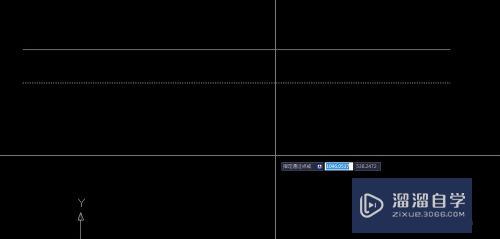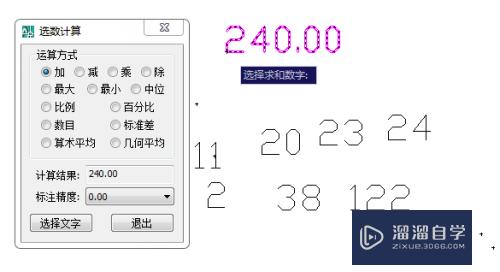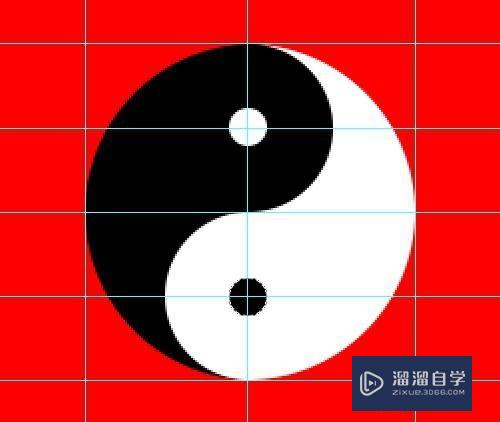CAD怎么设置默认保存为旧版文件(cad怎么设置默认保存为旧版文件格式)优质
CAD不断更新其默认文件格式DWg的版本也在不断增加。由于该格式为向下兼容。使得旧版本CAD无法打开新版DWg文件。但是由于习惯。运行效率和兼容性等原因。很多都使用低版本。那么来看看CAD怎么设置默认保存为旧版文件的吧!
图文不详细?可以点击观看【CAD免费视频教程】
工具/软件
硬件型号:小米 RedmiBookPro 14
系统版本:Windows7
所需软件:CAD2007
方法/步骤
第1步
打开CAD。到“工具”菜单打开“选项”。或者输入“Opinions”命令后空格。打开选项窗口。


第2步
切换到“打开和保存”标签。在“文件保存”中选择另存为格式“AutoCAD 2004/LT2004 图形(*.dwg)”。也可选“AutoCAD 2000/LT2000 图形(*.dwg)”以兼容AutoCAD 2000。
然后点击确定。
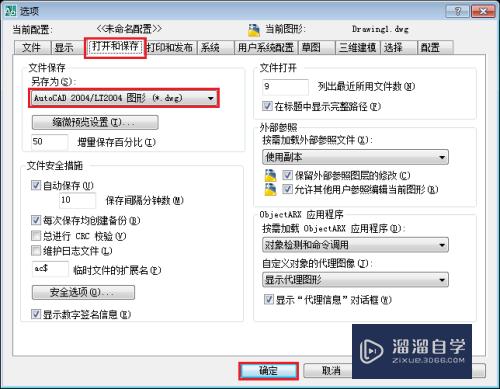
第3步
设置完成后。以后新建的CAD图保存时都会默认保存成设置的版本。相应的旧版本CAD就能打开该文件了。
对于已有的dwg文件。只需要用新版打开后点击保存。该文件就会变成上面设置的版本


第4步
当然。如果不想要默认保存成旧版本。也在“另存为”选择所需版本。
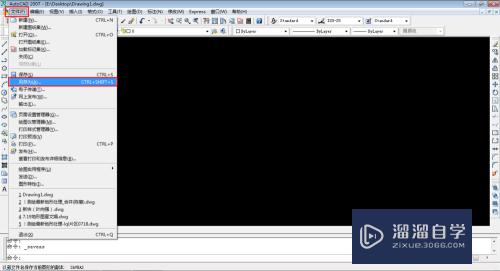
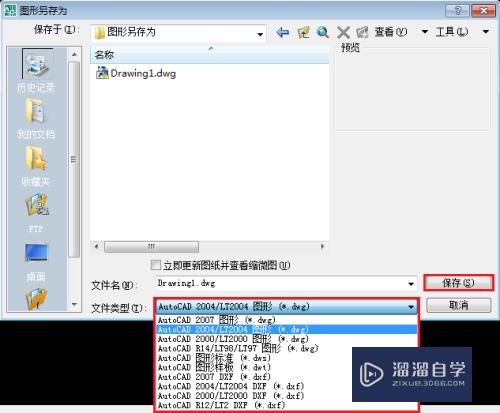
以上关于“CAD怎么设置默认保存为旧版文件(cad怎么设置默认保存为旧版文件格式)”的内容小渲今天就介绍到这里。希望这篇文章能够帮助到小伙伴们解决问题。如果觉得教程不详细的话。可以在本站搜索相关的教程学习哦!
更多精选教程文章推荐
以上是由资深渲染大师 小渲 整理编辑的,如果觉得对你有帮助,可以收藏或分享给身边的人
本文标题:CAD怎么设置默认保存为旧版文件(cad怎么设置默认保存为旧版文件格式)
本文地址:http://www.hszkedu.com/72656.html ,转载请注明来源:云渲染教程网
友情提示:本站内容均为网友发布,并不代表本站立场,如果本站的信息无意侵犯了您的版权,请联系我们及时处理,分享目的仅供大家学习与参考,不代表云渲染农场的立场!
本文地址:http://www.hszkedu.com/72656.html ,转载请注明来源:云渲染教程网
友情提示:本站内容均为网友发布,并不代表本站立场,如果本站的信息无意侵犯了您的版权,请联系我们及时处理,分享目的仅供大家学习与参考,不代表云渲染农场的立场!